Foto's zijn herinneringen aan het verleden die herinneringen oproepen aan geweldige tijden die we met familie of vrienden hebben doorgebracht. De meeste mensen hebben schatkamers met albums die veilig in een koffer of in een kast liggen, eruit gehaald als de nostalgie toeslaat, en er liefdevol naar gekeken. Deze foto's kunnen echter na verloop van tijd vervagen, scheuren, kreuken of vlekken krijgen.
Er is echter hoop in de nieuwste softwaretools die oude foto's in hun oude glorie herstellen en je misschien een mooie diavoorstelling laten maken door die te mixen met de nieuwste foto's.
Dit kan door iedereen worden gedaan door een paar eenvoudige stappen te volgen en met behulp van softwaretools die beschikbaar zijn in zowel gratis als commerciële versies.
- Beste gratis softwaretools om oude foto's te herstellen
- Top professionele (betaalde) software voor het retoucheren van oude foto's
- Herstel oude foto's met Fotophire - de gemakkelijkst te gebruiken software voor het retoucheren van oude foto's
- Hoe u uw oude foto's in een paar eenvoudige stappen kunt herstellen (voor algemene fotobewerkingssoftware)
Deel 1:Beste gratis fotoherstelsoftware om oude foto's te herstellen
1. Retoucheer Pilot Lite

Retouch Pilot is software voor het retoucheren van foto's met veel functies die in de gratis versie zijn verpakt. U kunt kleine krasjes, vlekjes en stof van de oude foto's verwijderen. Het is perfect voor de beginner en het kost niet veel tijd om het als een professional te gaan gebruiken. U kunt Retouch Pilot gebruiken op Windows XP/Vista/Windows7/Windows8/Windows10.
2. PaintStar
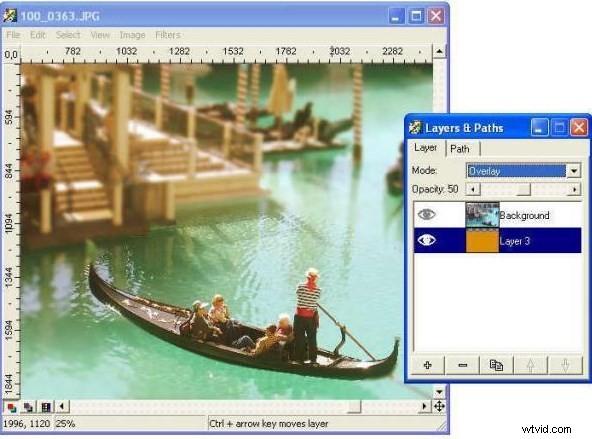
Dit is een meer geavanceerde gratis software die heel veel gratis downloadbare tutorials op de website heeft. Met aanpasbare penselen, verscherpings- of vervagingsfuncties, kleurretouchering en geavanceerde lagen, heeft het functies die de meeste andere commerciële (of betaalde) software biedt. Deze uitstekende gratis beeld- en foto-editor ondersteunt echter alleen Windows 98 OS.
Deel 2:Top professionele (betaalde) software voor het retoucheren van oude foto's
1.Fotophire-bewerkingstools
Fotophire kan ongewenste objecten wissen door de omgeving automatisch te repareren, dus het is geweldig als je oude foto's wilt repareren en niet veel geld wilt uitgeven. Met Fotophire kunt u met gemak krassen, vlekken, stof, zelfs rimpels en huidvlekken, digitale gezichtsretouchering en meer wissen. Dit kost u slechts een paar minuten en het is ook nog eens zo gemakkelijk te doen. Het is een geweldige manier om aan de slag te gaan om een uitstekende foto-editor te worden! De Fotophire Editing Toolkit kan echter alleen worden gebruikt op Windows 7/8/10.

Koop fotophire voor Windows voor $40 KORTING
2.AKVIS Retoucher

Dit is kosteneffectieve software die je alle tools geeft die je nodig hebt om je oude foto's professioneel te retoucheren. Tutorials maken het gemakkelijk te volgen, zelfs voor de beginner. Er zijn onder andere krasverwijderaars, veegborstels, concealerborstel, beeldcorrectie, vlekken- en ruisverwijderaar.
Koop AKVIS Retoucher met 15% KORTING
3. Adobe photoshop-element
Een van de meest populaire software gekozen door professionals, en met een goede reden, Adobe PhotoShop heeft alles wat je ooit nodig zult hebben om je oude foto's weer tot leven te brengen.
Deel 3:oude foto's herstellen met Fotophire-software voor het bewerken en retoucheren van foto's [Tutorial]
Hier is een stapsgewijze zelfstudie om oude foto's te herstellen met Fotophire.
Stap 1 Open de gewenste foto in Fotophire Photo Eraser.
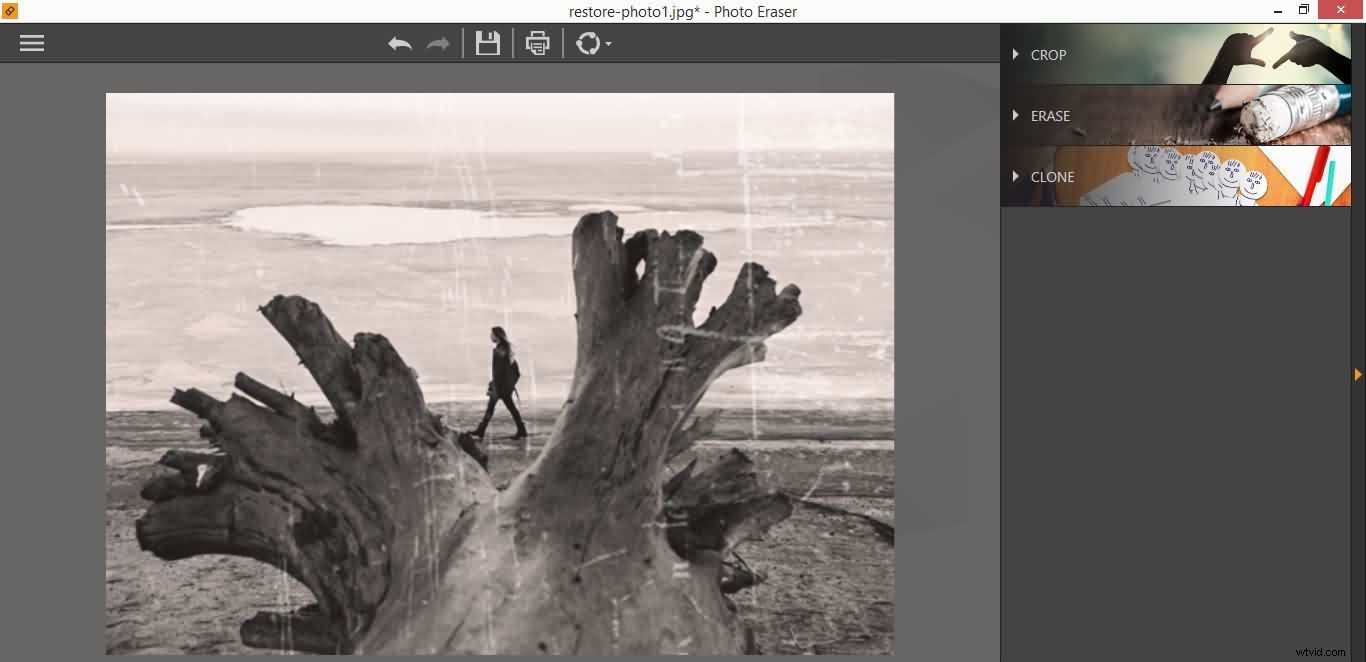
Stap 2 Klik op het tabblad Wissen om de gereedschappen te kiezen die u nodig hebt om de krassen te verwijderen.

Als de krassen ondoorzichtig zijn of dezelfde kleur hebben als de foto, kunt u inzoomen op de foto om deze nauwkeuriger op te pikken.
Stap 3 Sleep de cursor over de delen van de afbeelding die u wilt verwijderen om ze te markeren en klik vervolgens op de knop Wissen.
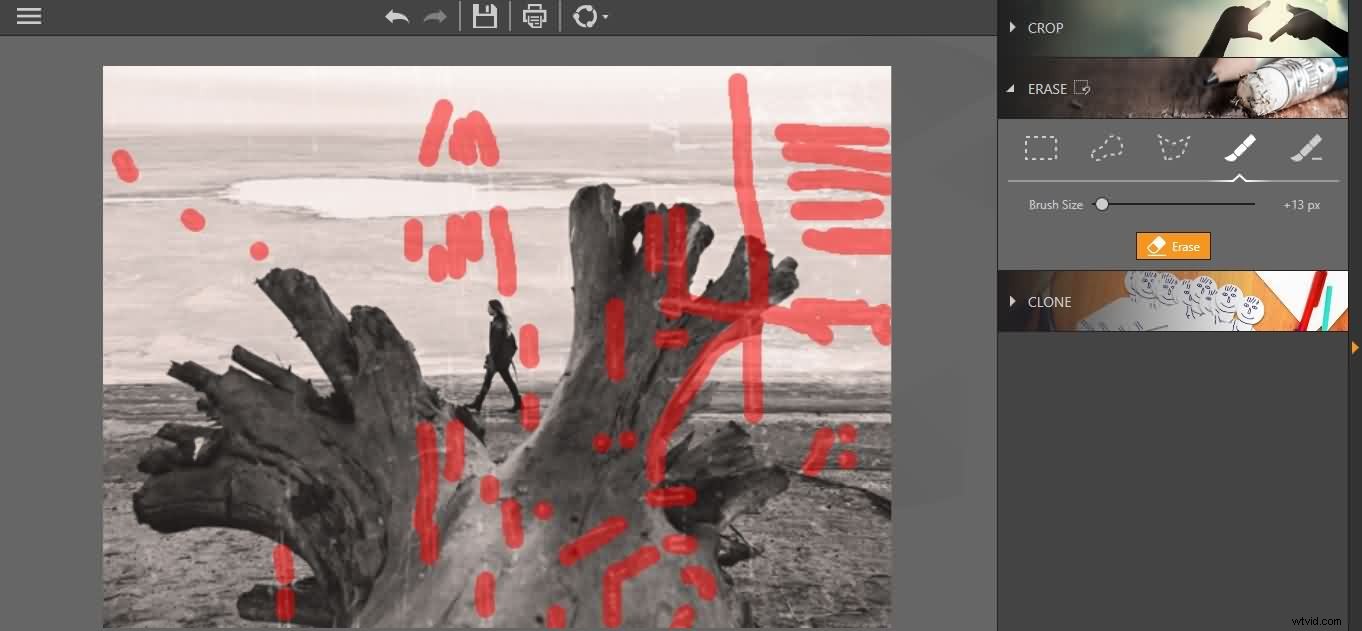
U kunt ook de kloontool in Photo Eraser proberen om objecten of mensen van foto's te verwijderen of oude foto's te herstellen. Dit kan helpen om foto's te verbeteren en zelfs onaangename herinneringen aan foto's volledig te verwijderen!
Hoe u uw oude foto's in een paar eenvoudige stappen kunt herstellen
- Scan uw foto met een scanner van goede kwaliteit nadat u ervoor heeft gezorgd dat de glasplaat stofvrij is. Een scan met hoge resolutie van 100% werkt het beste voor oude foto's. Scan de foto op verschillende formaten om het beste resultaat te bepalen.
- Sla het bestand op als een .tiff-bestand, aangezien jpeg-bestanden de neiging hebben details te verliezen.
- Open de foto in je fotobewerkingssoftware. Gebruik alleen de basisbewerkingsniveaus als je hierin voor het eerst bent. Als de foto te donker is, gebruikt u de schuifregelaar voor helderheid om deze op te fleuren. Rode tinten kunnen worden verwijderd met behulp van de kleurafsteller. Vervaagde foto's kunnen een nieuw leven krijgen met de contrasttool. Het stof- en krasfilter kan voorzichtig worden gebruikt om krassen te verwijderen en zorg ervoor dat u geen details verwijdert. Als er gebieden zijn verwijderd of gescheurd, kunt u de functie Kloonstempel gebruiken om het gedeelte dat u wilt klonen naar het beschadigde gedeelte te kopiëren en te plakken. Gescheurde randen kunnen worden bijgesneden met het gereedschap Uitsnijden.
- Sla elke versie apart op, zodat je de versie kunt kiezen die het beste uitkwam.
- Druk je favoriete versie af en je bent klaar!
Met deze softwarebewerkingstools is het niet langer een uitdaging om oude foto's in hun oude glorie te herstellen!
Bonus:video's maken met foto's en muziek in Filmora
Verhalen vertellen met foto's, voice-over, muziek, tekst en titels is een betere manier om oude herinneringen te delen. Daarom raden we je aan om een video te maken met deze oude foto's met deze gebruiksvriendelijke maker van diavoorstellingen en videobewerkingssoftware Filmora. Het enige wat u hoeft te doen is de oude foto's naar Filmora te slepen en neer te zetten, en vervolgens uw favoriete muziek en geluid te kiezen, indien nodig uw eigen voice-over op te nemen, teksten en titels en enkele filters of overgangen aan de foto's toe te voegen en deze op dvd of deel het op YouTube of Vimeo, of sla het op je computer op. Klik op de gratis downloadknop voor een gratis proefversie en maak vandaag nog een fotovideo.
f
